
Compré mi iPhone XS Max. Agregué mi ID de Apple, después de 1 semana, eliminé mi ID de Apple y agregué una nueva, finalmente la tercera semana también hice lo mismo. Cuando estoy agregando una nueva ID de Apple, «El número máximo de cuentas gratuitas se ha activado en este iPhone«Apareció. No puedo agregar otra identificación, solo puedo usar las 3 identificaciones que creé antes, ¿cómo puedo desactivarlos desde mi teléfono y agregar una nueva identificación? Porque más tarde no puedo venderlo. Por favor, por favor.
Varias personas han experimentado no poder acceder a la nueva cuenta de su Apple, ya que reciben un mensaje de advertencia mientras solicitan abrir iCloud en su teléfono inteligente.
Reciben una notificación que dice «no se puede iniciar sesión. El número máximo de cuentas gratuitas se ha activado en este iPhone».
Si eres una de las personas desafortunadas, probablemente te estés preguntando: «¿Qué debo hacer si iPhone deja de tomar nuevas identificaciones?» No te preocupes. Estamos aquí solo para ayudarlo. En este artículo, hemos explicado las mejores soluciones para corregir el número máximo de cuentas gratuitas que se han activado en este iPhone. Sigue desplazándote para atrapar más.
Lea también:
Arreglar incapaz de iniciar sesión debido a un problema para comunicarse con iCloud
See also: Cómo solucionar el problema de «Este ID de Apple no está activo» en iPhone/iPad/Mac 2025
Parte 1. Cómo corregir el número máximo de cuentas de iCloud gratuitas se han activado en este iPhone
1.1 Dos cosas que debes verificar
Verifique si ha creado 3 cuentas de iCloud
El primer paso es verificar si ya ha creado 3 cuentas iCloud. Este paso también lo ayudará a encontrar el número máximo de cuentas en su dispositivo. Siga los pasos dados para ver el número máximo de cuentas activadas en este iPhone.
- 1. Vaya al menú Apple y muévase a «Preferencias del sistema».
- 2. Ahí encontrarás varias opciones. Encuentre la «ID de Apple» y tóquelo.
-
3. Todos los dispositivos activados aparecerán en la pantalla. Toque cualquier dispositivo para conocer la información sobre ese dispositivo.
Asegúrese de tener una ID de Apple con la dirección de correo electrónico
Su ID de Apple debe conectarse con su dirección de correo electrónico, ya que este paso lo ayudará a encontrar el número máximo de cuentas gratuitas en su dispositivo. La ID de Apple funciona en una dirección de correo electrónico y sin una dirección de correo electrónico, no podrá acceder a los servicios proporcionados por su cuenta de Apple. Estos servicios incluyen FaceTime, App Store, Apple Music y varias otras aplicaciones.
La dirección de correo electrónico adjunta también se utiliza para enviar las últimas actualizaciones. Por lo tanto, tendrá que conectar su correo electrónico con Apple ID para obtener todas las actualizaciones y acceder a estas aplicaciones. Siga los pasos dados para conectar su ID de Apple y su cuenta de correo electrónico.
- 1. Inicie sesión en su cuenta de Apple.
- 2. Ahora, muévase al «Seguridad«Sección y toque»Editar«. Todas las preguntas de seguridad aparecerán en la pantalla y tendrá que dar las respuestas para continuar.
- 3. Habrá una opción de agregar la dirección de correo de rescate que lo ayuda a acceder fácilmente a la cuenta.
- 4. Puede agregar el correo de rescate entrando en la sección de «Correo de rescate«Y toque»Dirección de correo electrónico«.
- 5. Envíe su dirección de correo electrónico y obtendrá la clave de verificación en esa cuenta de rescate.
- 6. Ingrese esta verificación de clave y toque «Verificar«.
1.2 Se han activado dos soluciones para solucionar el número máximo de cuentas gratuitas en este iPhone
Solución 1. Cree una nueva cuenta iCloud en otro dispositivo iOS
Este método implica crear una nueva cuenta en un dispositivo diferente. Los pasos que se detallan a continuación lo ayudarán a crear una nueva cuenta en un dispositivo diferente.
-
1. Abra el navegador web en su nuevo dispositivo y abra «Appleid.apple.com». Ahora, haga clic en el botón «Crea tu ID de Apple».
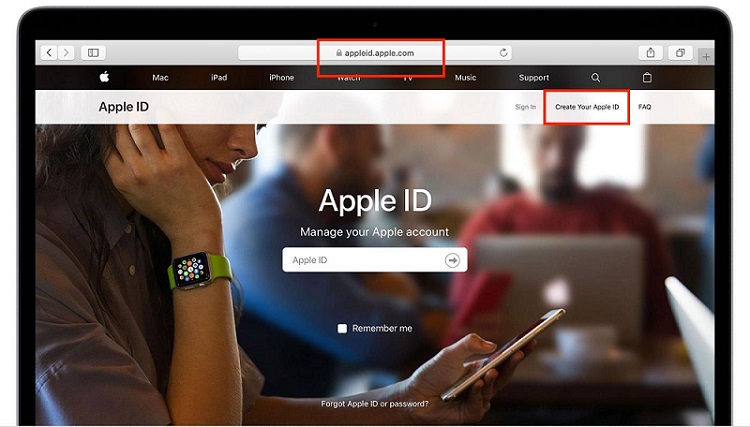
- 2. Se abrirá una nueva página donde tendrá que ingresar todos los datos personales. Debe usar una dirección de correo electrónico que no esté vinculada con ninguna cuenta de Apple.
- 3. Después de ingresar los detalles, haga clic en «Crear cuenta». Ahora, muévase a la «configuración» en su teléfono inteligente y seleccione «Inicie sesión en su iPhone».
- 4. Aparecerá una nueva pantalla donde tendrá que ingresar los detalles de inicio de sesión. Ingrese la dirección de correo electrónico y la contraseña que creó recientemente y seleccione «Siguiente».
- 5. Podrá acceder fácilmente a su cuenta en este dispositivo.
Solución 2. Cree una nueva cuenta iCloud en Mac
El segundo método es crear una nueva cuenta iCloud en un dispositivo Mac. Siga los pasos dados para este método.
- 1. En su dispositivo Mac, habrá un ícono de «Apple». Toque y muévalo a «Preferencia del sistema».
-
2. Toque la opción iCloud y se abrirá una nueva página donde deberá seleccionar «Crear ID de Apple» para crear una nueva cuenta.
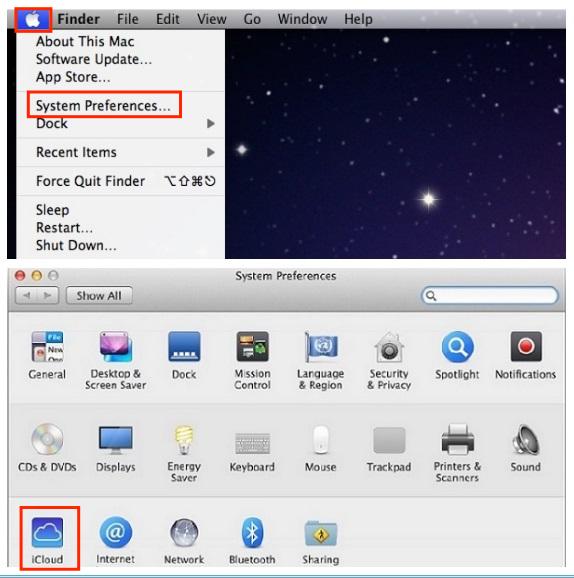
- 3. Ingrese la información para crear una nueva cuenta.
- 4. Ahora, abra su cuenta recién creada en su iPhone.
Parte 2. Es posible que desee saber: ¿No puede activarse debido a la cerradura de activación de iCloud? (¡Fijado!)
Ultfone Activation Unlocker es una herramienta poderosa que está particularmente diseñada para la eliminación del bloqueo de activación de iCloud en su dispositivo. Ni siquiera necesita las credenciales de inicio de sesión en su dispositivo iOS con esta herramienta. Es una aplicación de computadora que le permite omitir la pantalla de bloqueo en su iPhone o iPad. Uno puede probar este software eficiente para solucionar el problema si no conoce el nombre de usuario y la contraseña o si compró un teléfono usado con un bloqueo de activación iCloud. Es útil si necesita deshacerse de la seguridad iCloud de un iPhone sin la ayuda del antiguo propietario.
COMPRAR AHORA
COMPRAR AHORA
- Retire el bloqueo de activación sin el propietario anterior.
- Desbloquee iPhone/iPad/iPod Touch sin ID de Apple o contraseña.
- Desactive Busque mi contraseña sin contraseña en iPhone/iPad/iPod Touch.
- Funciona con todos los dispositivos iOS, incluidos los últimos iPhone 13 e iOS 15.
Cómo eliminar el bloqueo de activación de iCloud en iPhone/iPad/iPod Touch
Siga los pasos dados para eliminar el bloqueo de activación de iCloud:
-
Paso 1 Descargue e instale la última versión del desbloqueador de activación Ultfone en su dispositivo. Iniciarlo y seleccionar «Inicio».
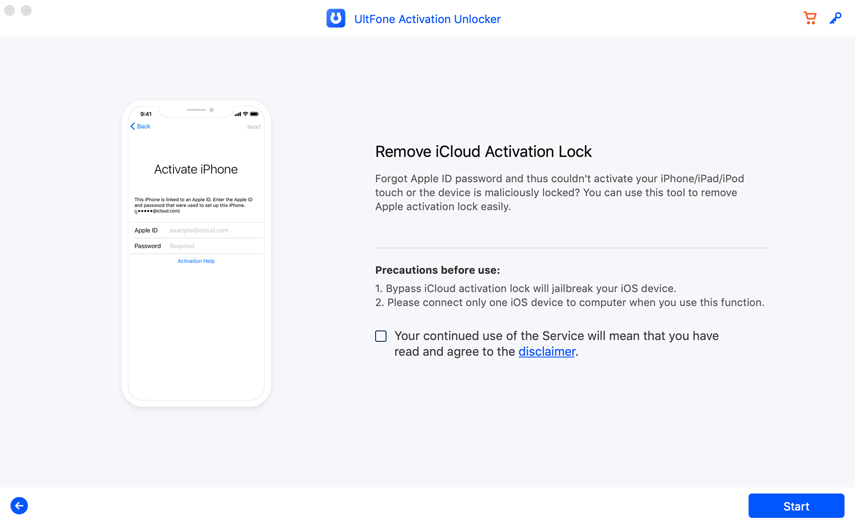
-
Paso 2 Use el cable USB para hacer una conexión entre la computadora y los dispositivos iOS.
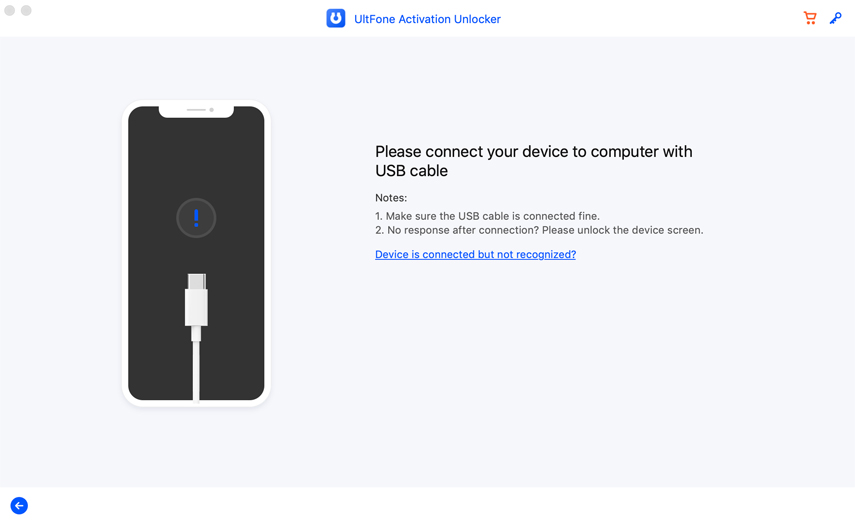
-
Paso 3 El siguiente paso implica jailbreaking tu iPhone. Siga las instrucciones sobre la superficie para jailbreak sus dispositivos iOS. También tenga en cuenta que las instrucciones de jailbreak en Mac y Windows son diferentes.
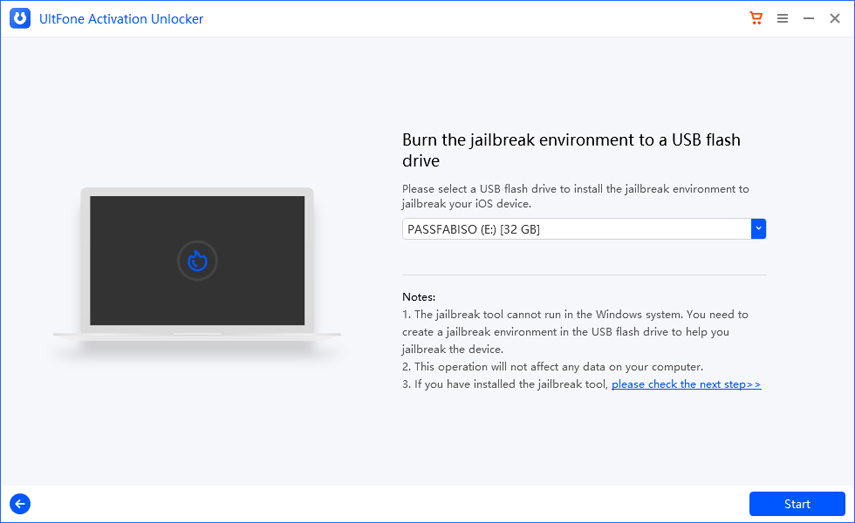
-
Paso 4Después de Jailbreak, el software comenzará a eliminar el bloqueo de activación de iCloud. El proceso se completará en unos minutos.
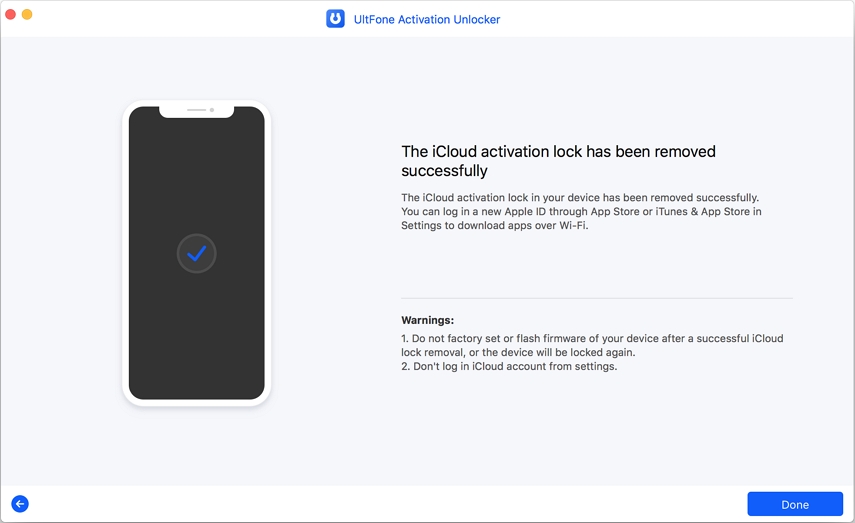
Parte 3. Preguntas frecuentes sobre la cuenta de iCloud
1. ¿Cuántas cuentas de iCloud gratuitas puedo tener?
El número total de cuentas de iCloud gratuitas se limita a solo 3. Implica que un solo usuario solo puede crear 3 cuentas en cada dispositivo iOS. No le permite hacer una cuarta cuenta para un nuevo iDevice. Todas estas cuentas estarán conectadas con el hardware de sus dispositivos iOS.
2. ¿Cómo eliminar una cuenta de iCloud de un iPhone?
El primer paso implica eliminar la cuenta actual de iCloud que está activa en su dispositivo. Siga los pasos dados para eliminar la cuenta iCloud.
- Paso 1: Muévase a la «configuración» en su dispositivo y toque «iCloud».
-
Paso 2: Encuentre «Eliminar cuenta» o «SIGNIFICACIÓN» desplazándose hacia abajo y toquela para eliminar su cuenta.
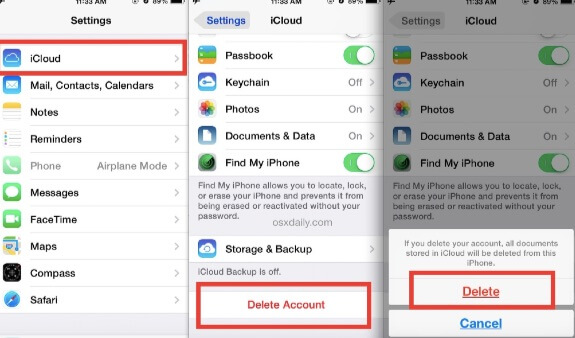
Al registrarse en su dispositivo, eliminará todos sus datos y archivos del teléfono. También puede guardar estos datos en otro dispositivo antes de eliminar la cuenta. Después de eliminar la cuenta, cree una nueva cuenta de Apple y una cuenta de iCloud.
Conclusión
Esta publicación sirve como un recurso completo para todo lo que tiene que saber sobre cómo corregir el número máximo de cuentas de iCloud gratuitas que se han activado en el iPhone. Hemos discutido dos opciones viables para resolver con éxito este problema. Incluimos una guía paso a paso sobre cómo eliminar el bloqueo de activación de iCloud en iPhone/iPad/iPod touch iCloud con la herramienta de desbloqueador de activación UltFone.
No dude en informarnos sus consultas sobre cómo solucionar el número máximo de cuentas de iCloud gratuitas que se han activado en este iPhone. Nos encanta saber de ti.
